Labels in Gmail vereenvoudigen de organisatie van uw e-mails, zodat u snel specifieke berichten kunt vinden. Hoewel Google verschillende standaardlabels biedt, kan het maken van extra labels leiden tot een overweldigend aantal labels. Dit kan uw Gmail-interface rommelig maken en uw zoekopdracht naar e-mails compliceren. Gelukkig is het verwijderen van labels in Gmail eenvoudig. Hieronder vindt u een handleiding over het verwijderen van labels op verschillende platforms.
Op het bureaublad
Volg deze stappen om een label in Gmail te verwijderen via uw bureaublad:
- Open Gmail in uw favoriete webbrowser. Aan de linkerkant vindt u onder het kopje ‘Labels’ al uw labels.
- Beweeg uw muis over het label dat u wilt verwijderen en klik op de drie puntjes die verschijnen.
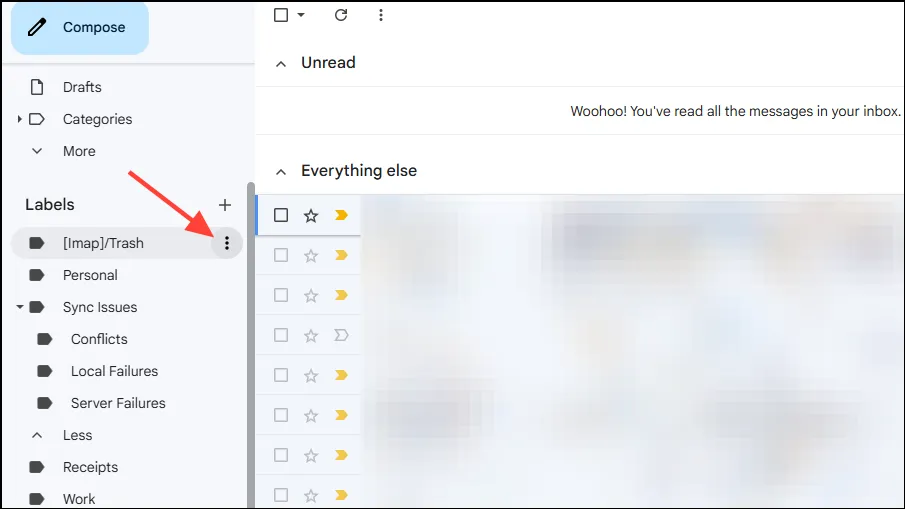
- Selecteer de optie ‘Label verwijderen’ om het te verwijderen. Let op: deze actie heeft geen invloed op de e-mails die aan dat label zijn gekoppeld.
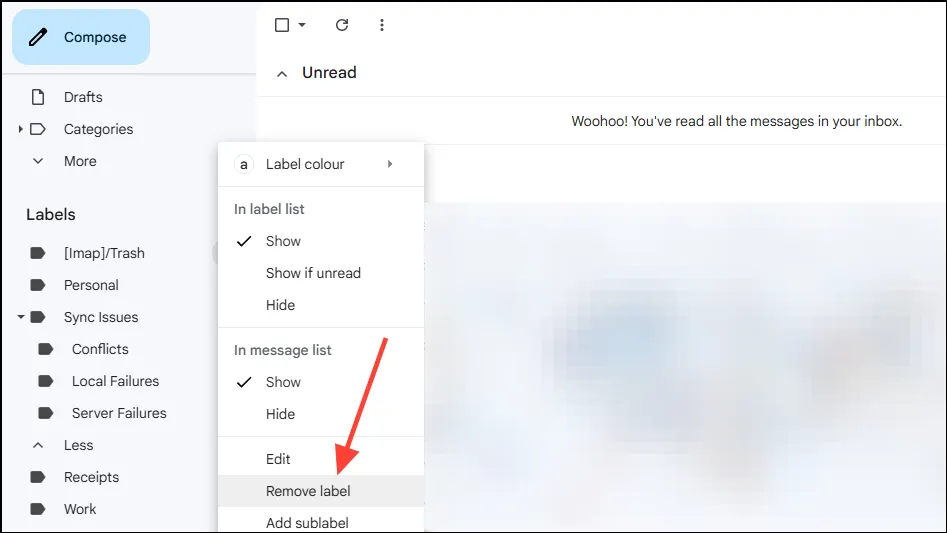
- Als u meerdere labels wilt verwijderen, klikt u op het tandwielpictogram in de rechterbovenhoek en selecteert u ‘Alle instellingen bekijken’.
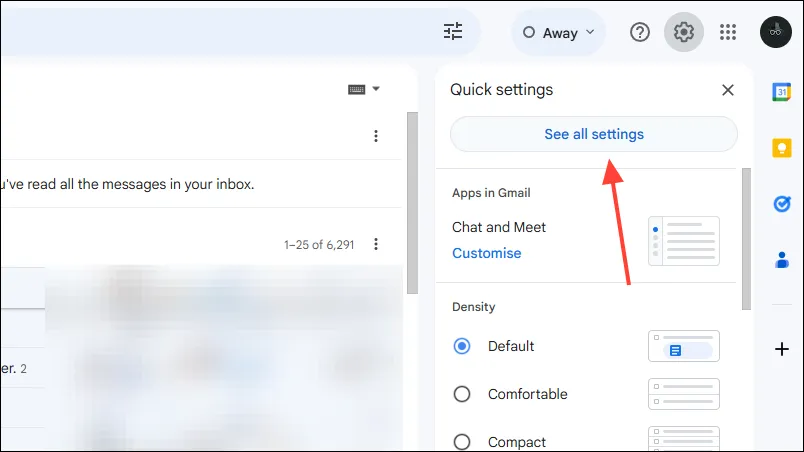
- Ga naar het tabblad ‘Labels’ en scrol omlaag naar het gedeelte Labels.
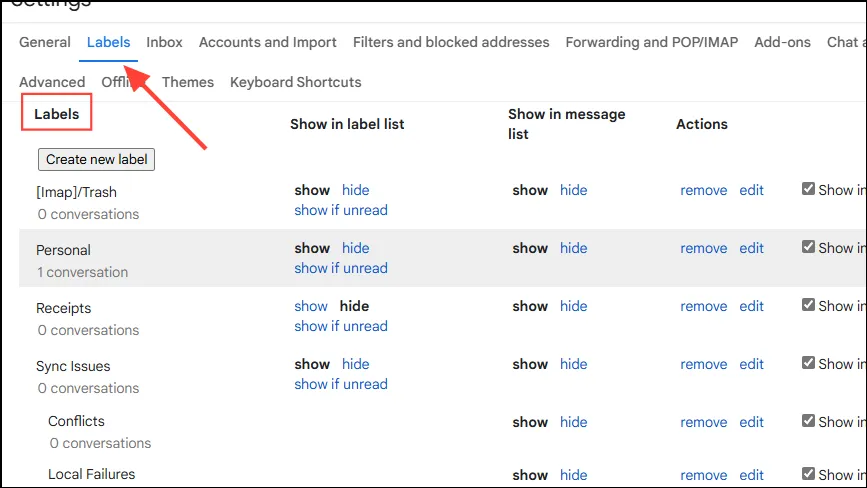
- Nu kunt u op de optie ‘Verwijderen’ klikken naast elk label dat u wilt verwijderen.
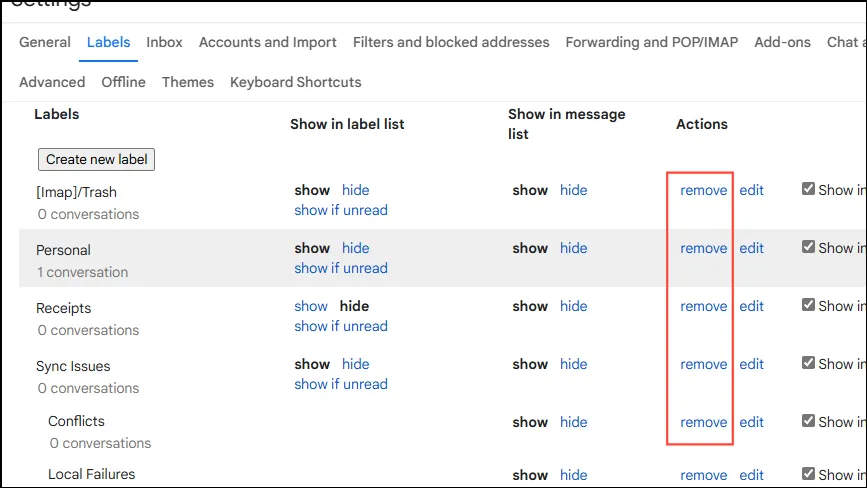
Op iPad en iPhone
- Open de Gmail-app en tik op het hamburgermenu, aangegeven door drie horizontale lijnen in de linkerbovenhoek.
- Selecteer ‘Instellingen’ in het keuzemenu.
- Tik in het menu ‘Instellingen’ onder het gedeelte ‘Inbox’ op ‘Inbox-aanpassingen’.
- Tik vervolgens op ‘Labels’ onder ‘Inbox-tips’ om al uw Gmail-labels te bekijken.
- Tik op de naam van het label dat u wilt verwijderen.
- Tik ten slotte onderaan de pagina op ‘[labelnaam] verwijderen’ en bevestig uw beslissing.
Belangrijke informatie
- Het is niet mogelijk om e-mails rechtstreeks via de Android Gmail-app te verwijderen, maar u kunt uw e-mails wel beheren via een webbrowser.
- Als u per ongeluk een label verwijdert dat u wilde behouden, kunt u het opnieuw maken en opnieuw toewijzen aan de e-mails die u nodig hebt.
- Als u een label niet wilt verwijderen, maar het wel verborgen wilt houden, klikt u op de drie puntjes ernaast en selecteert u de optie ‘Verbergen’.
- Houd er rekening mee dat wanneer u een label verwijdert, de e-mails die onder dat label vallen, niet worden verwijderd. Om die e-mails te verwijderen, moet u ze selecteren en op het prullenbakpictogram klikken.